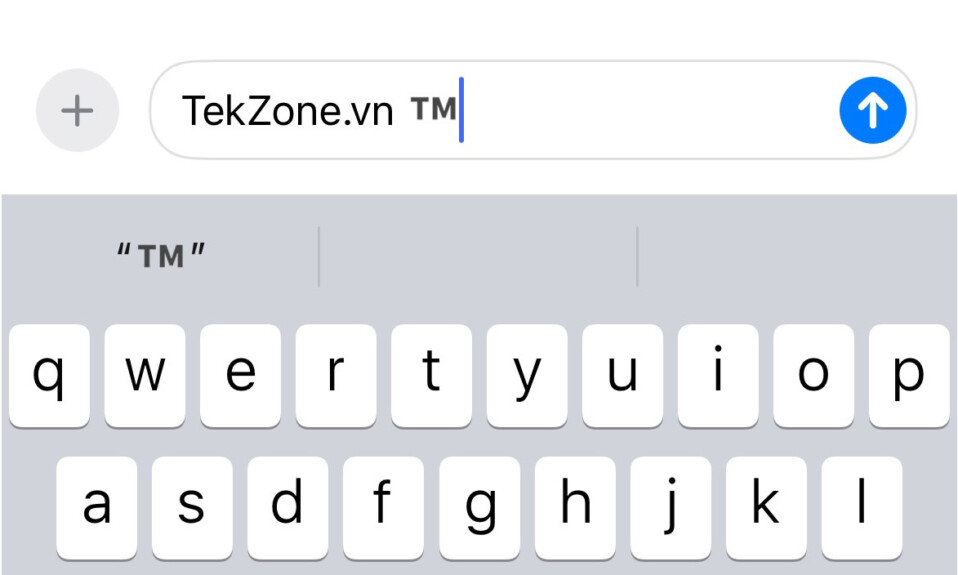
Nếu bạn không thường xuyên viết Trademark (™) trên các thiết bị di động như iPhone và iPad, điều này có thể khiến bạn bối rối!
Nếu bạn gặp khó khăn trong việc tìm cách nhập ký tự đặc biệt TM trên iPhone hoặc iPad, đừng lo lắng. Hướng dẫn này sẽ hướng dẫn bạn nhiều phương pháp để chèn nó vào bất kỳ thiết bị iOS hoặc iPadOS nào.
Cách 1: Dùng gợi ý Trademark trên bàn phím
Biểu tượng TM có sẵn dưới dạng biểu tượng cảm xúc trên bàn phím Apple gốc của iPhone hoặc iPad của bạn . Cách dễ nhất để chèn nó là làm cho nó hiển thị dưới dạng gợi ý tự động. Đây là cách:
- Định vị con trỏ ở nơi bạn muốn biểu tượng TM xuất hiện.
- Nhập từ trademark vào bàn phím trên màn hình.
- Chạm vào ™ trên thanh đề xuất của bàn phím.
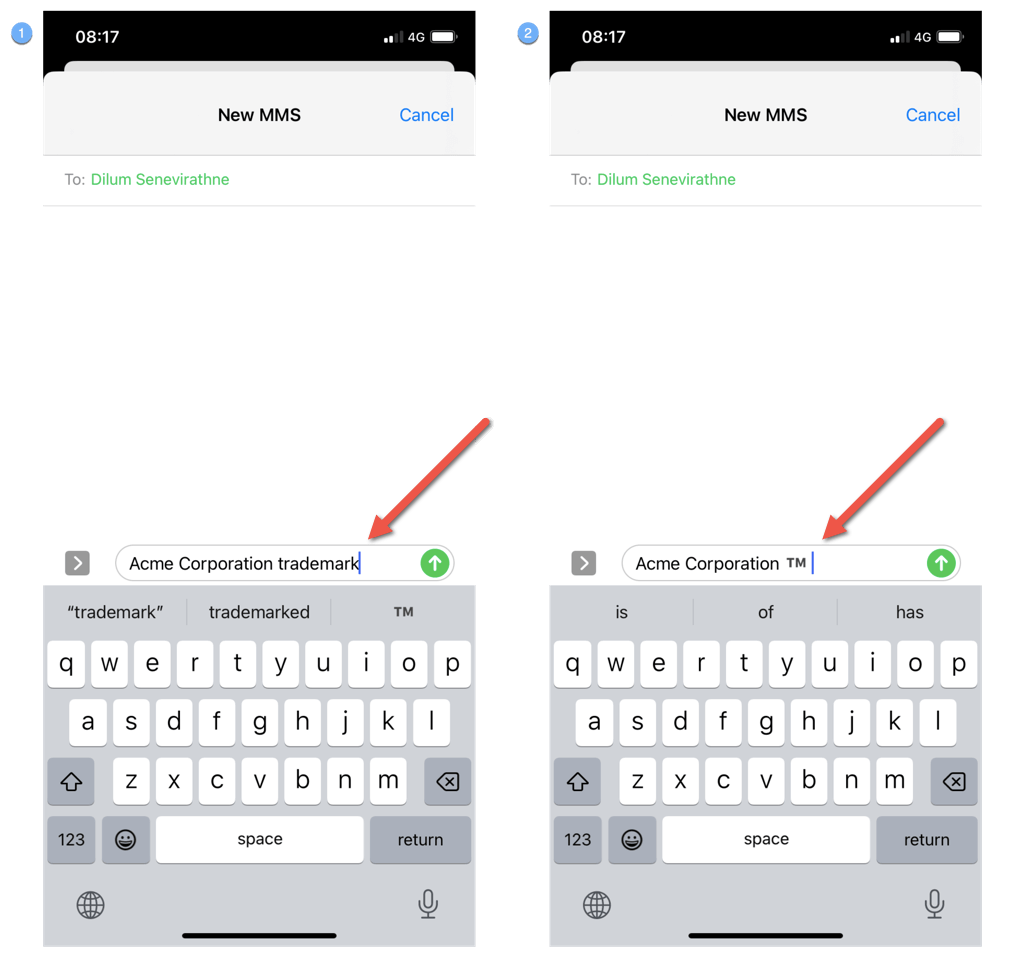
Cách 2: Tìm qua Bàn phím Emoji
Ngoài ra, bạn có thể nhập biểu tượng TM bằng cách chọn thủ công từ danh sách biểu tượng cảm xúc trên iPhone hoặc iPad. Điều này là lý tưởng nếu văn bản tiên đoán bị tắt trong iOS hoặc iPadOS . Để làm việc đó:
- Nhấn vào biểu tượng Biểu tượng cảm xúc (mặt cười) ở góc dưới bên trái của bàn phím ảo.
- Chọn danh mục Ký hiệu .
- Cuộn sang hai bên cho đến khi bạn xác định được biểu tượng ™ , sau đó chạm để chèn.
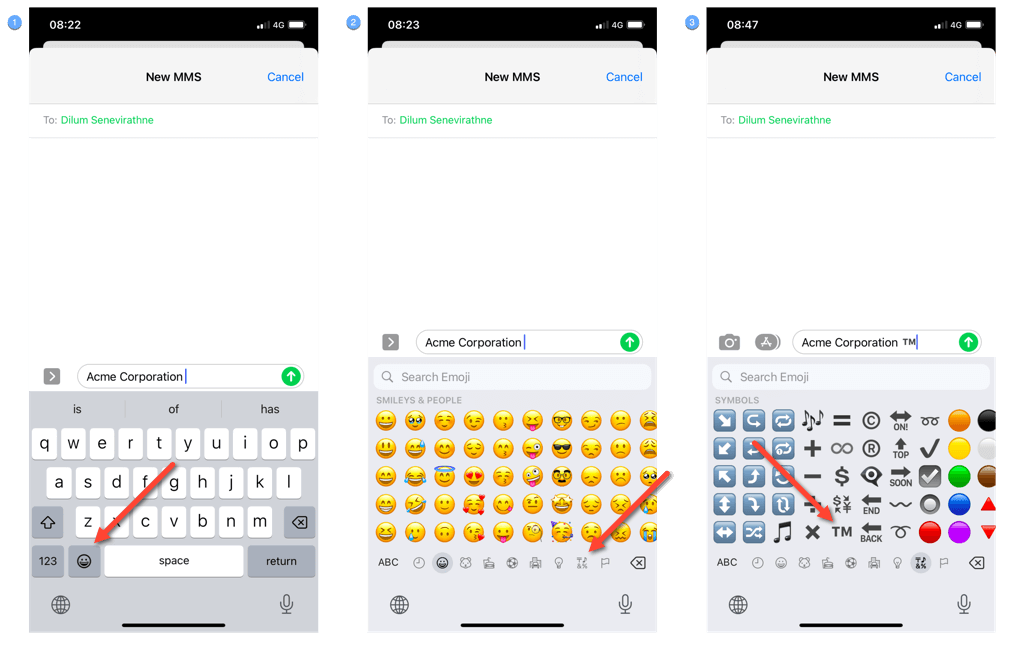
Bạn cũng có thể sử dụng thanh Tìm kiếm biểu tượng cảm xúc ở trên cùng để tìm biểu tượng TM nhanh hơn—chỉ cần nhập tm .
Cách 3: Copy dán biểu tượng Trademark
Nếu biểu tượng cảm xúc TM trông quá lớn, hãy cân nhắc sao chép biểu tượng Trademark dưới dạng một ký tự thực từ một nguồn online. Đây là một ví dụ:
- Truy cập FSymbols và nhấn ™ để tự động sao chép nó vào khay nhớ tạm. Hoặc, nhấn và giữ ký tự và chọn Sao chép .
- Nhấn và giữ khu vực bạn muốn biểu tượng TM xuất hiện.
- Nhấn Dán .
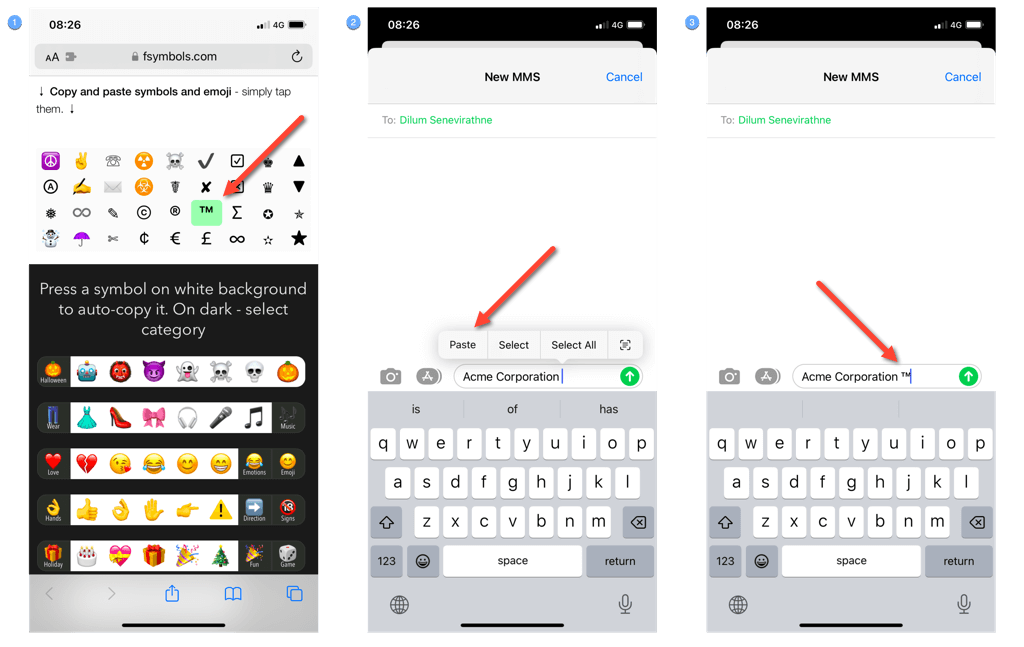
Phương pháp 4: Cài đặt ‘Thay thế văn bản’
Nếu thường xuyên sao chép-dán biểu tượng TM giống như một việc vặt, thì một phương pháp thuận tiện hơn để chèn biểu tượng đó là thiết lập biểu tượng đó dưới dạng thay thế văn bản. Đây là cách:
- Mở ứng dụng Cài đặt.
- Chuyển đến Cài đặt chung > Bàn phím > Thay thế văn bản .
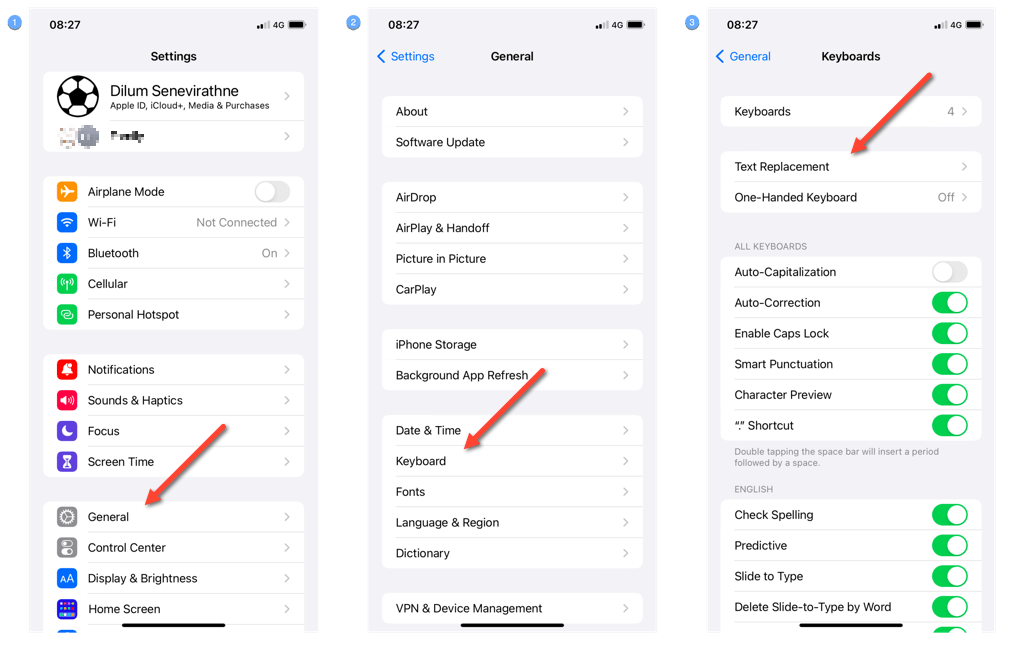
- Nhấn vào biểu tượng Dấu cộng ở trên cùng bên phải của màn hình.
- Sao chép và dán biểu tượng ™ vào trường Cụm từ .
- Tạo lối tắt văn bản cho biểu tượng TM vào trường Lối tắt —ví dụ: TM .
- Nhấn Lưu .
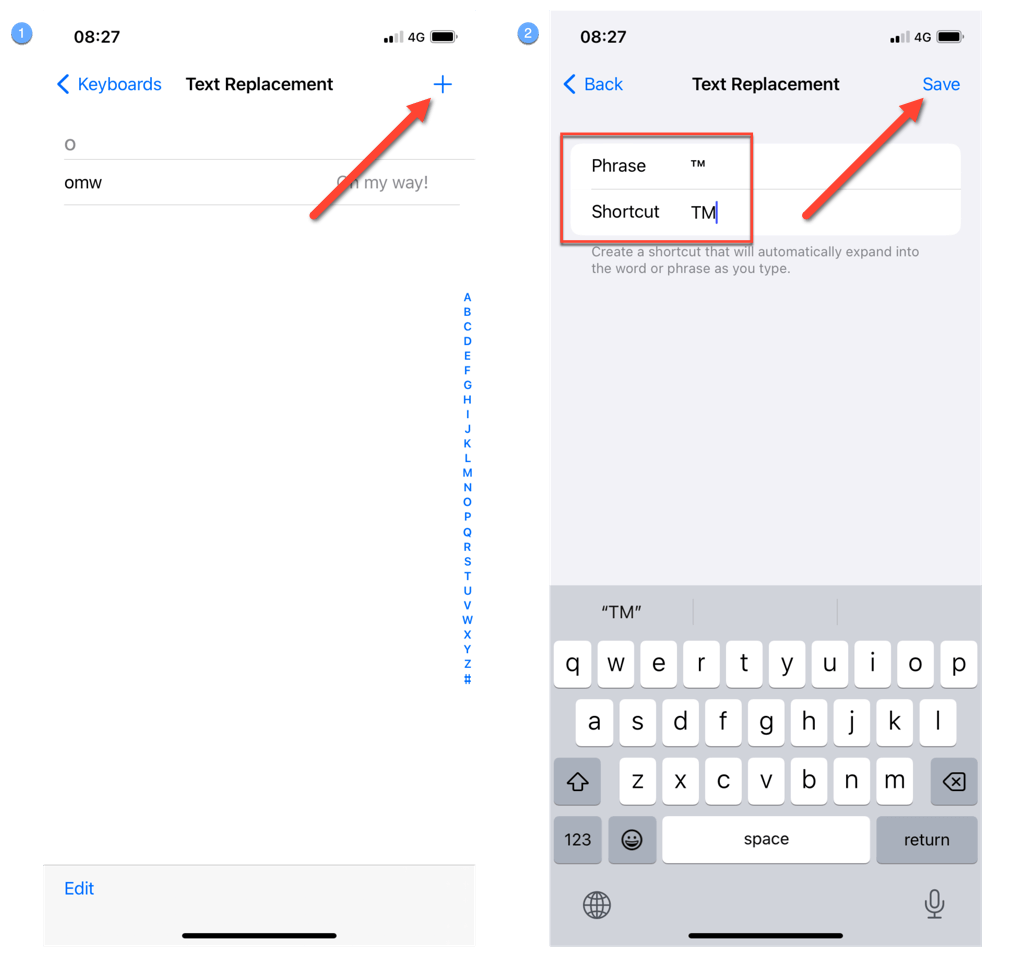
- Nhập shortcut văn bản vào bất kỳ đâu bạn muốn thêm Trademark và nhấn Space —biểu tượng ™ sẽ tự động bật lên.
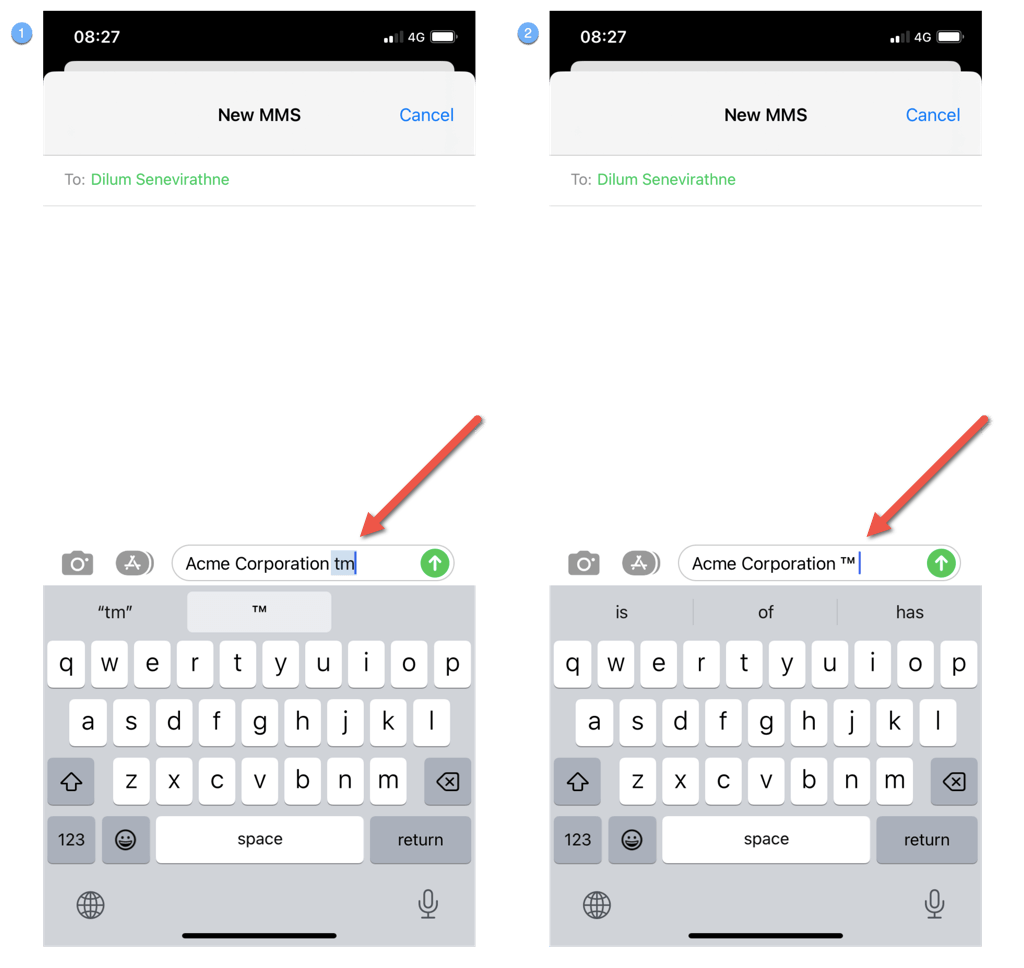
Phương pháp 5: Chèn qua Shortcut (Chỉ dành cho iPad)
Nếu bạn có bàn phím ngoài cho iPad của mình , bạn có thể nhập ký hiệu TM giống như trên máy Mac. Tất cả những gì bạn cần làm là nhấn đồng thời phím Option và 2 .
Bạn đã thành thạo cách nhập Trademark trên iPhone và iPad!
Như bạn vừa tìm hiểu, việc nhập ký tự đặc biệt Trademark (™) trên iPhone hoặc iPad rất nhanh chóng và đơn giản. Bạn có thể chèn biểu tượng này dưới dạng shortcut biểu tượng cảm xúc, sao chép-dán biểu tượng từ trang web hoặc thiết lập biểu tượng này dưới dạng thay thế văn bản. Nếu bạn sử dụng bàn phím với iPad, chỉ cần sử dụng phím nóng Option + 2.




